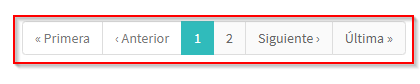Al pulsar en el menú lateral el enlace Todos los Contactos, este nos lleva a la siguiente pantalla
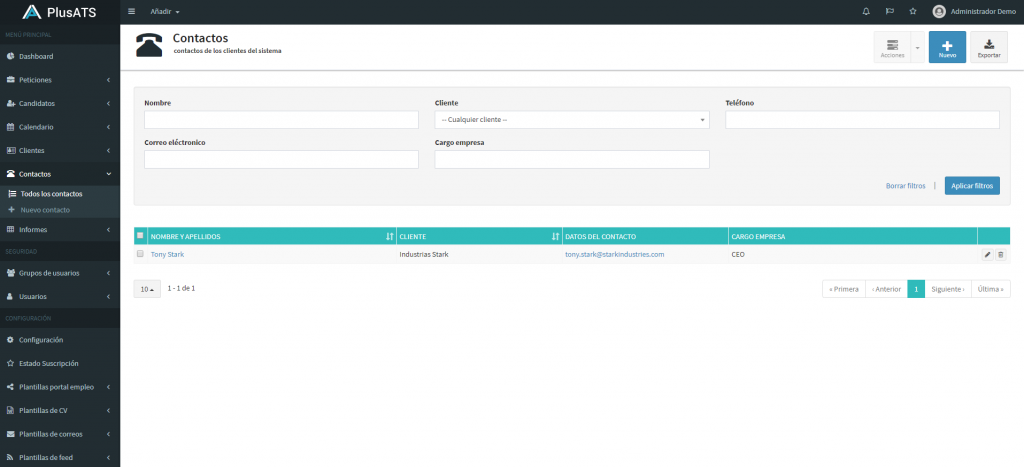
En la parte superior de la página Todos los Contactos encontramos estos 3 botones
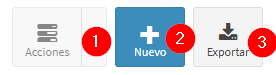
- Acciones – Este botón por defecto se encuentra desactivado hasta que se seleccionan al menos 2 contactos o más del listado de contacto. Una vez ocurre esto el botón se habilita y muestra las siguientes opciones:
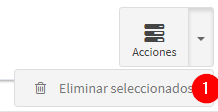
- Eliminar seleccionados – Elimina todos los contactos seleccionados.
- Nuevo – Creamos un nuevo Contacto, para saber más vaya a Nuevo Contacto
- Exportar – Exporta los mismo datos que se muestran en el listado de contactos a un fichero en formato Excel.
Debajo de la cabecera de los botones se encuentra el filtro por el cual podemos seleccionar los distintos criterios de búsqueda.

Las opciones que permite el filtro son las siguientes:
- Nombre : Busca en el campo nombre del contacto.
- Cliente: Desplegable donde se selecciona el Cliente a filtrar
- Teléfono: Busca en los distintos campos de teléfono del contacto.
- Correo Electrónico: Busca en el campo correo electrónico del contacto.
- Cargo Empresa: Busca en el campo Cargo Empresa del contacto.
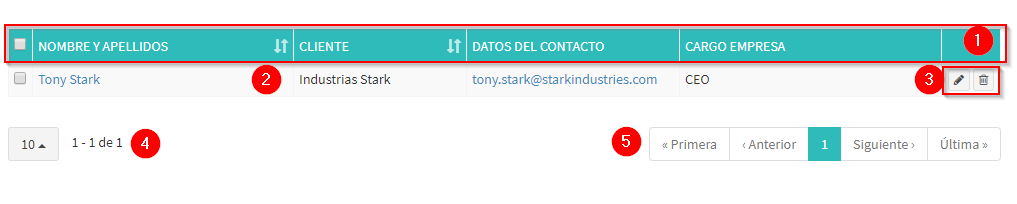
Y en la parte inferior el listado con el resultado de la búsqueda.
- Cabecera del Listado – En la cabecera del listado aparecen los nombres de la columnas que son:
- Nombre y Apellidos
- Cliente
- Datos el Contacto
- Cargo Empresa

Todas las cabeceras que tengan este símbolo significa que se pueden ordenar al hacer clic sobre el nombre de la cabecera o el símbolo. Al pulsar sobre estos se ordena primero por los datos de esa columna de forma creciente , luego decreciente.
- En la primera columna se muestra el nombre del contacto

Si pulsamos sobre el nombre del contacto nos lleva a la pantalla de edición .
- Los botones del listado tienen las siguientes funcionalidades

Al pulsar sobre este icono la aplicación nos lleva a la pantalla de Editar Contacto . Esto mismo ocurre si pulsamos sobre el nombre del contacto en el listado.

Al pulsar sobre este icono la aplicación nos muestra una pantalla de aviso pidiéndonos confirmación para realizar el borrado del contacto.
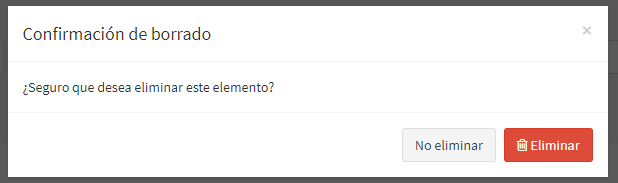
Si pulsamos en eliminar se borrará el contacto y le saldrá un mensaje de confirmación.
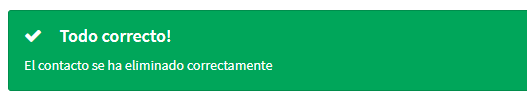
- En la parte inferior izquierda del listado podemos elegir cuantos elementos por defecto queremos mostrar en los listados. Este cambio afecta a todos los listados no solamente el listado en el que se realiza el cambio.
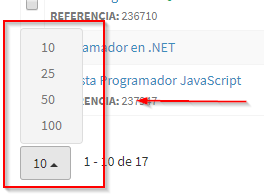
- En la parte inferior derecha del listado podemos mostrar los siguientes elementos del listado en caso de que el número de elementos sobrepase a la cantidad que se pueden mostrar.